9 būdai, kaip ištaisyti, jei „Spotify“ nustos groti, kai ekranas išjungtas
Įvairios / / July 30, 2023
Per daugelį metų „Spotify“ įsitvirtino kaip pagrindinė garso transliacijos paslauga. Foninės muzikos atkūrimas, net ir nemokamoje versijoje, yra vyšnia ant torto. Tačiau ką daryti, jei „Spotify“ nustoja leisti muziką, kai ekranas išjungtas?
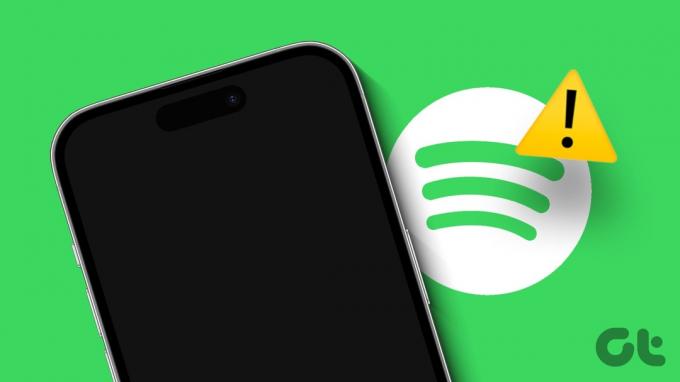
Jei pavargote nemiegoti telefoną vien todėl, kad Spotify nustoja leisti garsą, kai ekranas nuolat išjungiamas, šis vadovas skirtas jums. Susidūrėme su šia problema „Android“ įrenginyje, o toliau pateikti pataisymai padėjo išspręsti problemą. Kas daugiau? Jie taip pat padės, jei esate „iOS“ vartotojas. Pradėkime.
1. Patikrinkite interneto ryšį
Nuolatinis interneto greitis visada yra prioritetas Nr. 1 naudojant bet kurią programą „Android“ ir „iPhone“. Taigi, jei susidūrėte su problemomis, kai „Spotify“ neatkuria garso fone, gali būti, kad laikas patikrinti interneto greitį. Padaryti tai, atlikti greičio testą ir pažiūrėkite, ar greitis toks, kokio tikėtasi. Jei ne, apsvarstykite galimybę perjungti iš mobiliųjų duomenų į „Wi-Fi“. Tada patikrinkite dar kartą.
Tačiau, jei greitis nėra problema, atlikite toliau nurodytus trikčių šalinimo veiksmus.
2. Priverstinai uždaryti ir iš naujo atidaryti „Spotify“.
Priverstinai uždarius ir iš naujo atidarius bet kurią programą, visi programos fono procesai bus sustabdyti ir pradės juos iš naujo. Tai gali padėti ištaisyti visas anksčiau iškilusias laikinas klaidas ar problemas. Norėdami tai padaryti, atlikite toliau nurodytus veiksmus.
„Android“.
1 žingsnis: Bakstelėkite naujausią piktogramą arba braukite aukštyn iš ekrano apačios.
2 žingsnis: Kai atsidarys foninės programos, ilgai paspauskite „Spotify“ programą ir braukite aukštyn, kad išvalytumėte ją iš ekrano.
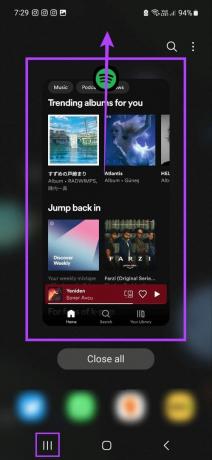
Tada dar kartą bakstelėkite „Spotify“ programos piktogramą, kad iš naujo atidarytumėte programą. Naudokite programą ir pažiūrėkite, ar programos paslaugos veikia taip, kaip tikėtasi.
„iOS“ sistemoje
1 žingsnis: Braukite aukštyn iš ekrano apačios. Arba, jei įmanoma, du kartus paspauskite pradžios mygtuką.
2 žingsnis: Kai pasirodys foninės programos, braukite aukštyn „Spotify“ programa ir išvalykite ją iš ekrano.
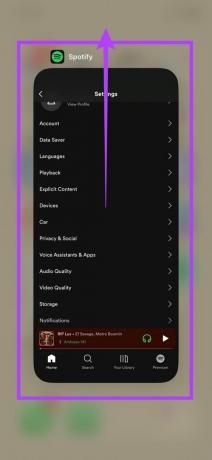
Dabar iš naujo atidarykite „Spotify“ programą bakstelėdami programos piktogramą. Tada išjunkite „iPhone“ ekraną ir patikrinkite, ar „Spotify“ veikia taip, kaip tikėtasi. Tačiau, jei „Spotify“ nustoja leisti muziką, kai telefonas užrakinamas, pereikite prie kito pataisymo.
3. Iš naujo paleiskite įrenginį
Uždarius ir iš naujo atidarius „Spotify“ programėlę iš naujo paleidžiamos tik programos funkcijos, iš naujo paleidus įrenginį iš naujo paleidžiamos visos įrenginio funkcijos. Tai gali padėti, jei ankstesnio sistemos paleidimo metu buvo kokių nors trikdžių, dėl kurių „Spotify“ negalės leisti muzikos, kai įrenginio ekranas užrakintas. Štai kaip tai padaryti.
„Android“.
1 žingsnis: Ilgai paspauskite įjungimo/išjungimo mygtuką.
2 žingsnis: Kai pasirodys parinktys, bakstelėkite Paleisti iš naujo.
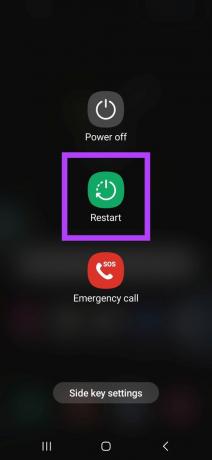
3 veiksmas: Palaukite, kol įrenginys bus paleistas iš naujo. Jei reikia, įveskite įrenginio slaptažodį ir dar kartą atidarykite „Spotify“ programą. Tada patikrinkite, ar jis veikia taip, kaip tikėtasi.
„iOS“ sistemoje
1 žingsnis: Norėdami išjungti „iPhone“, atlikite toliau nurodytus veiksmus.
- „iPhone SE 1st gen“, 5s, 5c ir 5: Ilgai paspauskite viršutinį mygtuką.
- „iPhone SE“ 2-os kartos ir naujesnėse versijose, 7 ir 8: Ilgai paspauskite šoninį mygtuką.
- „iPhone X“ ir naujesnėms versijoms: Vienu metu ilgai paspauskite maitinimo ir bet kurį garsumo mygtuką.
2 žingsnis: Dabar laikykite slankiklį ir vilkite jį iki galo.
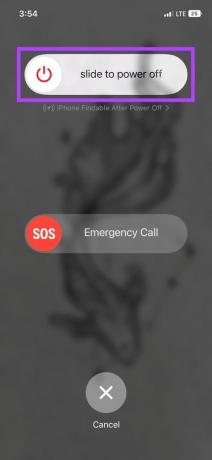
3 veiksmas: Kai iPhone ekranas tampa tuščias, ilgai paspauskite maitinimo mygtuką, kad vėl įjungtumėte.
Dabar pažiūrėkite, ar galite leisti „Spotify“ takelius net išjungę ekraną.
4. Neribojama „Spotify“ „Android“.
Nors skirtingi akumuliatoriaus režimai gali jums padėti prailginti baterijos veikimo laiką jūsų įrenginio, jie taip pat gali apriboti programos funkcijas. Tai taip pat gali būti viena iš priežasčių, kodėl „Spotify“ nustoja leisti muziką, kai telefono ekranas užrakinamas.
Kad taip nenutiktų, galite nustatyti, kad „Spotify“ akumuliatoriaus profilis būtų neribojamas. Štai kaip.
1 žingsnis: Atidarykite Nustatymai ir bakstelėkite Programos.
2 žingsnis: Slinkite žemyn ir bakstelėkite „Spotify“.

3 veiksmas: Čia bakstelėkite Baterija.
4 veiksmas: Pasirinkite Neribota (arba Neoptimizuoti, atsižvelgiant į „Android“ OĮG).

Dabar patikrinkite ir pažiūrėkite, ar „Spotify“ veikia tinkamai. Nors tai padarius, jūsų įrenginio akumuliatorius gali išsikrauti greičiau nei įprastai.
5. Išjunkite mažos galios režimą
Kaip ir akumuliatoriaus profilis, mažai energijos vartojantis režimas (iPhone) arba akumuliatoriaus tausojimo priemonė (Android) taip pat gali apriboti programų veiklą, nes pirmenybė teikiama įrenginio akumuliatoriaus taupymui. Tai taip pat gali reikšti, kad „Spotify“ negali leisti muzikos, kai ekranas išjungtas. Norėdami patikrinti, ar taip yra, išjunkite mažos galios režimą ir patikrinkite dar kartą. Štai kaip tai padaryti.
„iPhone“.
1 žingsnis: Savo iOS įrenginyje atidarykite nustatymus.
2 žingsnis: Slinkite žemyn ir bakstelėkite Baterija.
3 veiksmas: Čia išjunkite mažos galios režimo jungiklį.
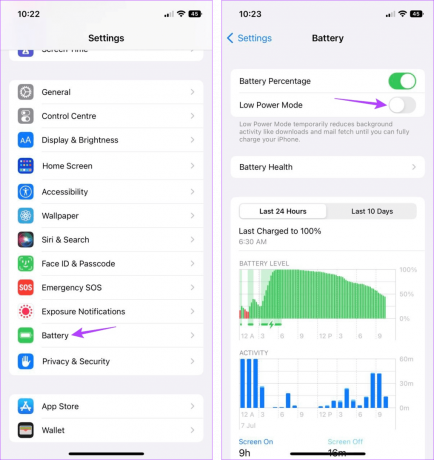
Tai išjungs mažos galios režimą visoje sistemoje „iOS“ įrenginyje. Dabar atidarykite „Spotify“ programą ir patikrinkite, ar ji gali veikti fone.
„Android“.
Tiesiog nuleiskite sparčiųjų nustatymų meniu ir bakstelėkite akumuliatoriaus tausojimo piktogramą, kad ją išjungtumėte.
6. Įgalinkite fono programos atnaujinimą „iPhone“.
Kaip rodo pavadinimas, Programos atnaujinimas fone „iPhone“ padeda užtikrinti, kad jūsų įrenginio programos galėtų patikrinti ir atnaujinti savo duomenis, net kai jos nėra aktyviai naudojamos. Tai ypač naudinga, jei perjungiate programas arba naudojate tokias programas kaip „Spotify“, net kai telefono ekranas užrakintas.
Taigi, eikite į „Nustatymai“ ir įsitikinkite, kad „Spotify“ programai įgalintas „Background App Refresh“. Štai kaip.
1 žingsnis: Atidarykite Nustatymai ir bakstelėkite Bendra.
2 žingsnis: Dabar bakstelėkite Background App Refresh.

3 veiksmas: Čia slinkite žemyn ir suraskite „Spotify“ programą.
4 veiksmas: Įsitikinkite, kad įjungtas atitinkamas jungiklis.
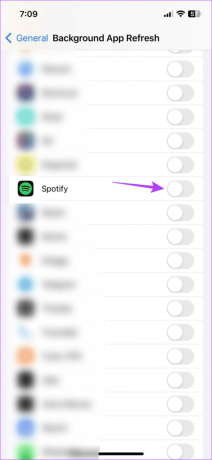
Tai leis „Spotify“ veikti fone ir taip pat gali išspręsti problemą, kai „Spotify“ neatkuria takelių fone jūsų „iPhone“.
7. Išvalykite „Spotify“ talpyklą „Android“.
Programų talpykla gali būti labai naudinga užtikrinant sklandžias programos funkcijas, ypač atidarant programą. Tačiau dėl šių duomenų taip pat gali kilti problemų dėl programos, jei ji bus sugadinta arba viršija dydžio apribojimus. Kai taip nutinka, geriausia išvalyti atitinkamos programos talpyklą.
Nors galite išvalyti „Spotify“ talpyklą „Android“ naudodami nustatymus, „iPhone“ turite pasikliauti „Spotify“ nustatymų meniu.

Norėdami gauti daugiau informacijos, žr. mūsų paaiškinimą kas atsitiks, kai išvalysite „Spotify“ talpyklą.
8. Patikrinkite, ar nėra programų naujinimų
Laiku atnaujinus programas galima išvengti programų trikdžių ir klaidų. Tai taip pat reiškia, kad jei reguliariai neatnaujinote savo „Spotify“ programos, gali kilti problemų, pvz., „Spotify“ neleisti leisti muzikos, kai įrenginio ekranas yra užrakintas.
Jei tai tiesa, patikrinkite, kaip patikrinti laukiančius naujinimus ir atnaujinkite „Spotify“ „Android“ ir „iPhone“..
9. Iš naujo įdiekite „Spotify“.
Programos pašalinimas gali atrodyti per daug, tačiau tai beveik visada yra patikimas būdas išspręsti bet kokią su programa susijusią problemą. Taigi, jei „Spotify“ vis tiek nustoja groti dainas, kai ekranas išjungtas, pašalinkite programą ir ištrinkite visus programos duomenis bei nustatymus. Tada iš naujo įdiekite naują „Spotify“ programos kopiją ir patikrinkite, ar tai išsprendžia problemą.
Norėdami tai padaryti, atlikite toliau nurodytus veiksmus.
„Android“.
1 žingsnis: Ilgai paspauskite „Spotify“ programą.
2 žingsnis: Čia bakstelėkite Pašalinti.
3 veiksmas: Bakstelėkite Gerai, kad patvirtintumėte.

4 veiksmas: Palaukite, kol bus baigtas programos pašalinimas. Tada eikite į „Google Play“ parduotuvę ir iš naujo įdiekite „Spotify“ programą.
Gaukite „Spotify“ programą „Android“.
Dabar prisijunkite prie „Spotify“ paskyros ir patikrinkite, ar galite leisti muziką net išjungę „Android“ įrenginio ekraną.
„iOS“ sistemoje
1 žingsnis: Ilgai paspauskite Spotify iOS programą.
2 žingsnis: Tada bakstelėkite Pašalinti programą.
3 veiksmas: Bakstelėkite Ištrinti programą.
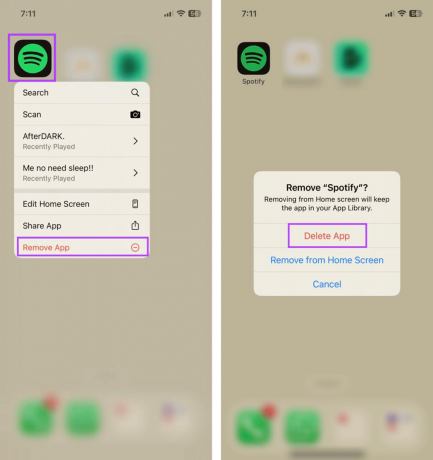
4 veiksmas: Jei būsite paraginti, bakstelėkite Ištrinti, kad patvirtintumėte.
5 veiksmas: Dabar iš naujo įdiekite „Spotify“ programą, prisijunkite prie savo paskyros ir dar kartą patikrinkite.
Gaukite „Spotify iOS“ programą
DUK, kaip išspręsti „Spotify“ atkūrimo problemas
Prieš pradėdami trikčių šalinimą, patikrinkite, ar jūsų regione yra funkcija „Canvas“. Tada atlikite aukščiau nurodytus veiksmus, kad išvalytumėte „Spotify“ programos talpyklą ir patikrintumėte, ar nėra programinės įrangos naujinių, jei tokių yra. Norėdami gauti daugiau informacijos, peržiūrėkite mūsų straipsnį apie „Spotify Canvas“ neveikiančios „Android“ ir „iPhone“ pataisymas.
Jei tu negali leisti Spotify podcast'ų savo Android įrenginyje, patikrinkite interneto ryšį arba perjunkite iš mobiliųjų duomenų į „Wi-Fi“. Taip pat galite iš naujo paleisti „Spotify Android“ programą, kad išspręstumėte problemą. Jei problema vis tiek nepataisyta, apsvarstykite galimybę pašalinti ir iš naujo įdiegti „Spotify“ programą „Android“ įrenginyje. Tada patikrinkite dar kartą.
„Spotify“ vėl pradės veikti
Tikimės, kad šis straipsnis padėjo ištaisyti „Spotify“, jei jis nustos leisti muziką, kai ekranas išjungtas. Mėgaukitės nepertraukiamu atkūrimu. Be to, jei ieškote šiek tiek laiko naudodamiesi „Spotify“, pagalvokite įjungti „Spotify“ privatumo nustatymus kad seansai ir grojaraščiai būtų privatūs.



